Kako pregledati svoje Gmail kontakte u macOS kontaktima
Imati ažurne kontakte gdje god idete lako je kada postavite aplikaciju Kontakti macOS da zrcali svoje Gmail kontakti. Ako promijenite jedan od svojih Gmail kontakata ili dodate ili izbrišete kontakt, te se informacije bez problema sinkroniziraju s aplikacijom Kontakti na vašem Macu.
Upute u ovom članku odnose se na macOS Catalina (10.15) i novije, ali se mogu jednako dobro primijeniti i na prethodne verzije macOS-a.
Sigurnosno kopirajte svoje macOS kontakte prije početka
Prije nego što izvršite bilo kakve promjene, stvorite sigurnosnu kopiju svojih kontakata kako biste sve mogli vratiti u trenutno stanje ako se tijekom procesa dogodi pogreška.
Da biste sigurnosno kopirali svoje kontakte:
-
Otvorite aplikaciju Kontakti na svom Macu.
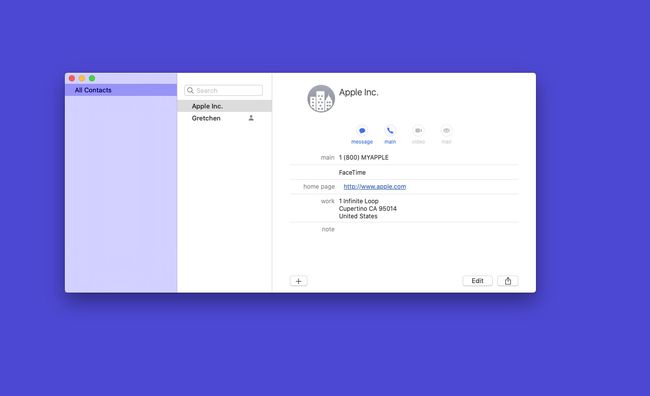
-
Od Datoteka izborniku, odaberite Izvoz.
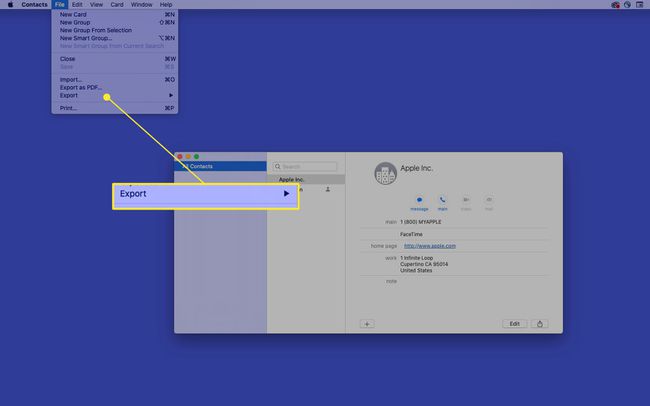
-
Odaberi Arhiva kontakata.
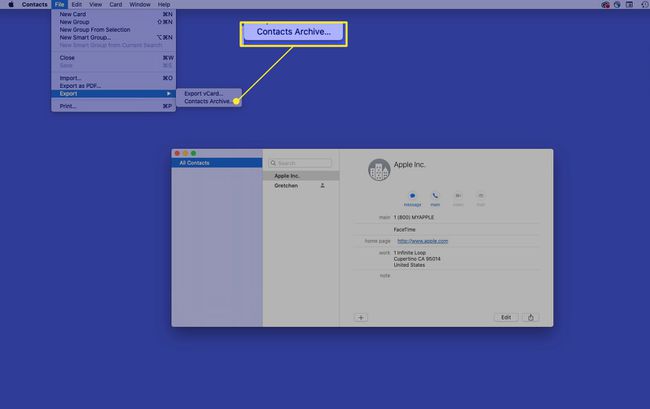
-
U Spremi kao, koristite zadani naziv ili unesite naziv datoteke po svom izboru. U Gdje, odaberite gdje želite spremiti sigurnosnu kopiju. Odaberi Uštedjeti kad završiš.
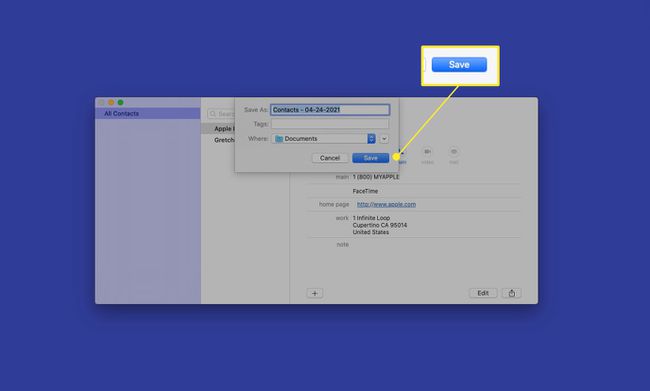
Sinkronizirajte Gmail kontakte s macOS kontaktima
Ako ne koristite Googleove usluge na svom Macu i samo želite dodati Gmail kontakte u aplikaciju Kontakti na svom Macu, dovršite upute koje slijede. Ako imate Googleove usluge na svom Macu, prijeđite naprijed na odjeljak "Ako već imate Googleove usluge na svom Macu".
Na Macu otvorite aplikaciju Kontakti.
-
Na traci izbornika odaberite Kontakti > Dodaj račun.
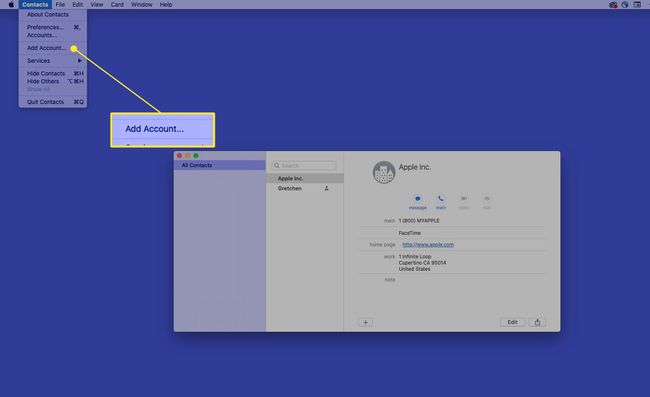
-
Odaberi Google, a zatim odaberite Nastaviti.
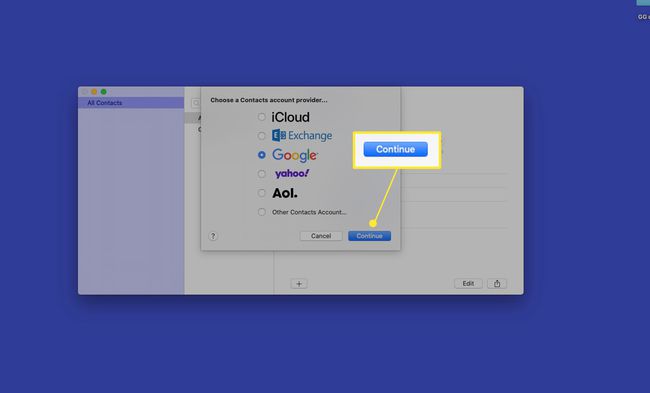
-
Od vas će se tražiti da se autentifikujete u svom web pregledniku. Odaberi Otvorite preglednik.
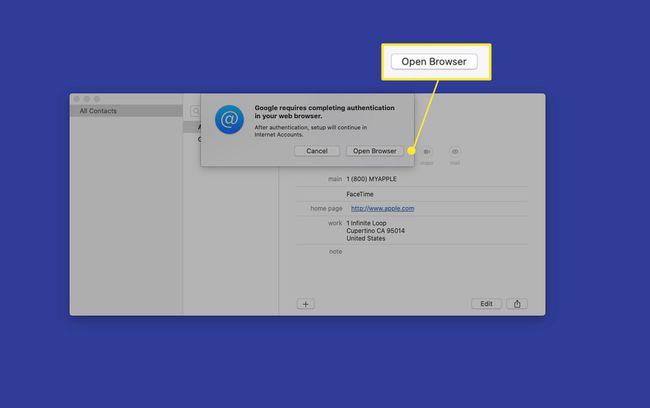
-
Unesite adresu e-pošte svog Google računa i kliknite Sljedeći.
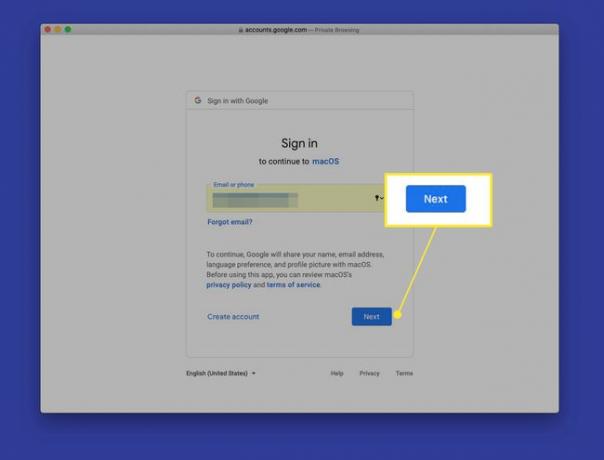
-
Unesite lozinku svog Google računa i kliknite Sljedeći.
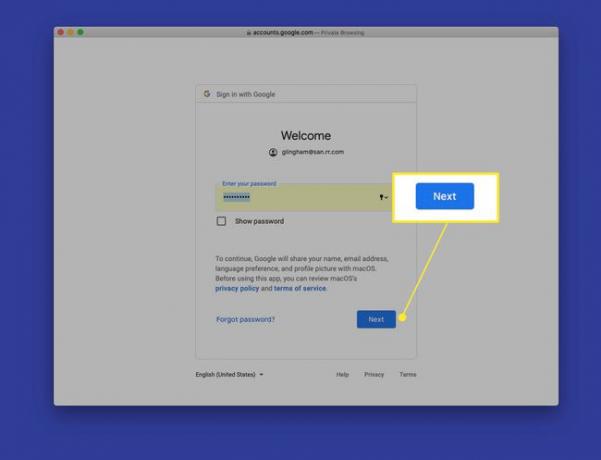
-
Odaberi Dopusti da date macOS-u dopuštenje za pristup podacima vašeg Google računa.

-
U Odaberite aplikacije koje želite koristiti s ovim računom, odaberite Kontakti potvrdni okvir, a zatim odaberite Gotovo.
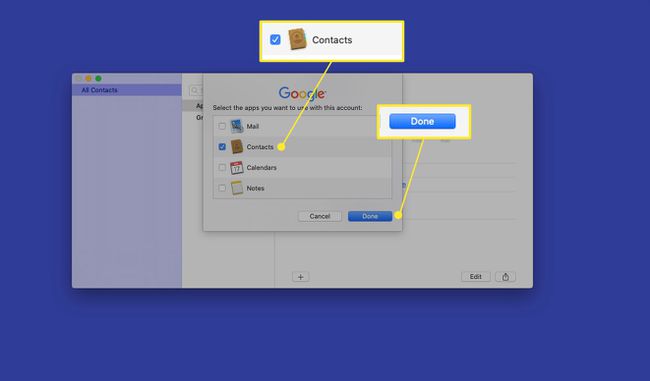
-
Podaci o kontaktu s Gmaila pojavljuju se u aplikaciji Kontakti na vašem Macu. Da biste pristupili svojim Gmail kontaktima, u navigacijskom oknu na lijevoj strani aplikacije Kontakti odaberite Sav Google (ili naziv vašeg Gmail računa).
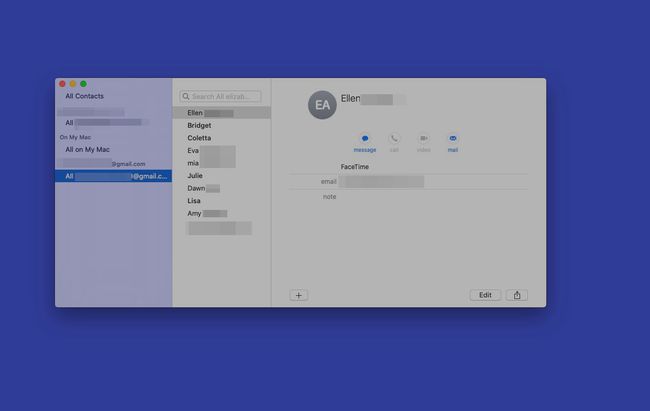
Za prikaz kontakata sa svakog računa odjednom, u navigacijskom oknu aplikacije Kontakti odaberite Svi kontakti.
Ako već imate Googleove usluge na svom Macu
Ako imate Googleove usluge na svom Macu, kao što je Gmail račun u aplikaciji macOS Mail, lakše je povezati svoj adresar s Gmail kontaktima.
-
Od Kontakti traka izbornika, odaberite Kontakti > Računi.

-
Odaberite svoj Gmail račun.
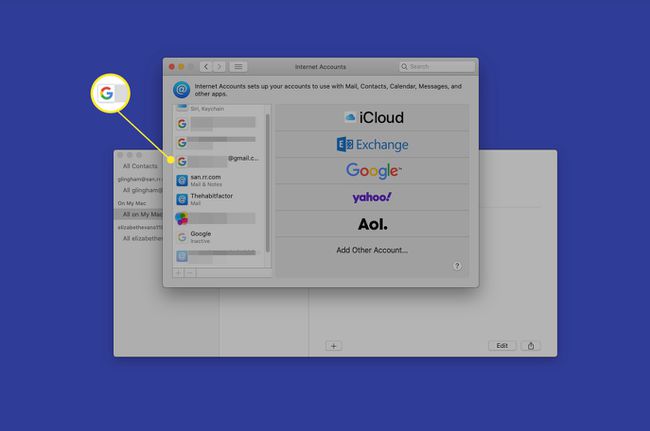
-
Odaberite Kontakti potvrdni okvir.
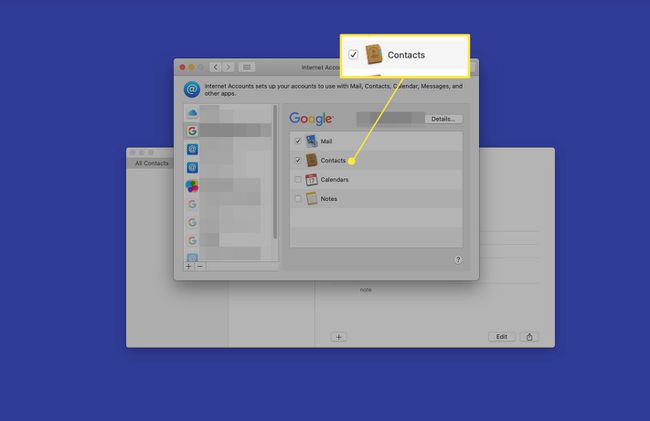
Sinkroniziranje vs. Uvoz kontakata
Gore navedeni koraci pokazuju kako sinkronizirati svoje kontakte s macOS-om. Kada koristite ovu metodu, vaši Gmail kontakti ostaju na Googleovim poslužiteljima, ali promjene se pojavljuju na vašem Macu. Ako se ne želite brinuti o pomicanju svojih kontakata, upotrijebite sinkronizaciju za pristup kontaktima na svom Macu.
Nasuprot tome, uvozom svojih Gmail kontakata, u potpunosti spajate svoje Gmail kontakte s aplikacijom Kontakti na svom Macu. Ovo je korisna opcija ako se želite odmaknuti od Googleovih usluga, ali želite zadržati svoje Gmail kontakte. Proces počinje kada se izvezite svoje Gmail kontakte, a zatim ih uvezite u novu uslugu.
